En general, navegar por la web no es exactamente un proceso inspirador. Abre Chrome, o el navegador que prefieras en Android, y abres el sitio que deseas. ¿Bien?
De acuerdo, seguro: siempre puede usar la configuración de división de pantalla a nivel de sistema de Android si desea ver dos pestañas una al lado de la otra o ver otra aplicación al mismo tiempo. Pero seamos honestos: para los propósitos más comunes, esa no es la forma más efectiva de lograr el trabajo. A menos que esté usando la pantalla de tamaño grande del Pixel Fold de Google u otro teléfono expandible, ese enfoque mete una gran cantidad de cosas en un espacio terriblemente pequeño. Y para tareas orientadas a la productividad en particular, eso no es del todo óptimo.
Entonces, ¿qué pasaría si pudiera tratar el navegador de su teléfono Android como YouTube y convertir una pestaña importante en una pequeña ventana flotante, algo que luego podría mantener al tanto de cualquier otra cosa que abra y continuar interactuando mientras se ocupa de los negocios?
Resulta que puedes. Y es tan glorioso como cabría esperar.
Sólo tienes que saber dónde buscar para hacerlo.
[Get Googley tips in your inbox every Friday with my Android Intelligence newsletter. Three new things to try every Friday!]
El navegador de Android responde a la multitarea
en realidad tenemos dos caminos posibles hacia la potencia multitarea mejorada del navegador Android, según el tipo específico de teléfono Android que lleve.
Primero, para los propietarios de Samsung entre nosotros: Este truco es especialmente fácil para ti, aunque también está excepcionalmente enterrado y es algo que ningún Homo sapiens normal encontraría jamás.
¡Pero estás aquí! Estás leyendo esta columna. Eso significa que (a) tienes un gusto excelente en material orientado a la tecnología y (b) eres todo menos ordinario.
Permítame que lo ilumine: en cualquier teléfono Samsung Galaxy razonablemente reciente, puede convertir una pestaña del navegador en una ventana emergente flotante realizando los siguientes pasos rápidos y sencillos:
- Mientras ve la pestaña, deslícese hacia arriba desde la parte inferior de la pantalla, si está usando el sistema de gestos actual de Android, o toque el botón de forma cuadrada a lo largo del borde inferior de la pantalla, si todavía se queda con la configuración de navegación de tres botones favorita de Samsung.
- Eso abrirá la interfaz de descripción general de Android, y debería ver una tarjeta que representa a Chrome (o cualquier navegador que esté usando) al frente y al centro tan pronto como aparezca.
- Toque el ícono del navegador en la parte superior de esa pantalla, luego toque «Abrir en vista emergente» en el menú que aparece.
 jr
jrY oye, ¿quieres mirar eso? ¡Tu humilde pestaña del navegador ahora está a flote!
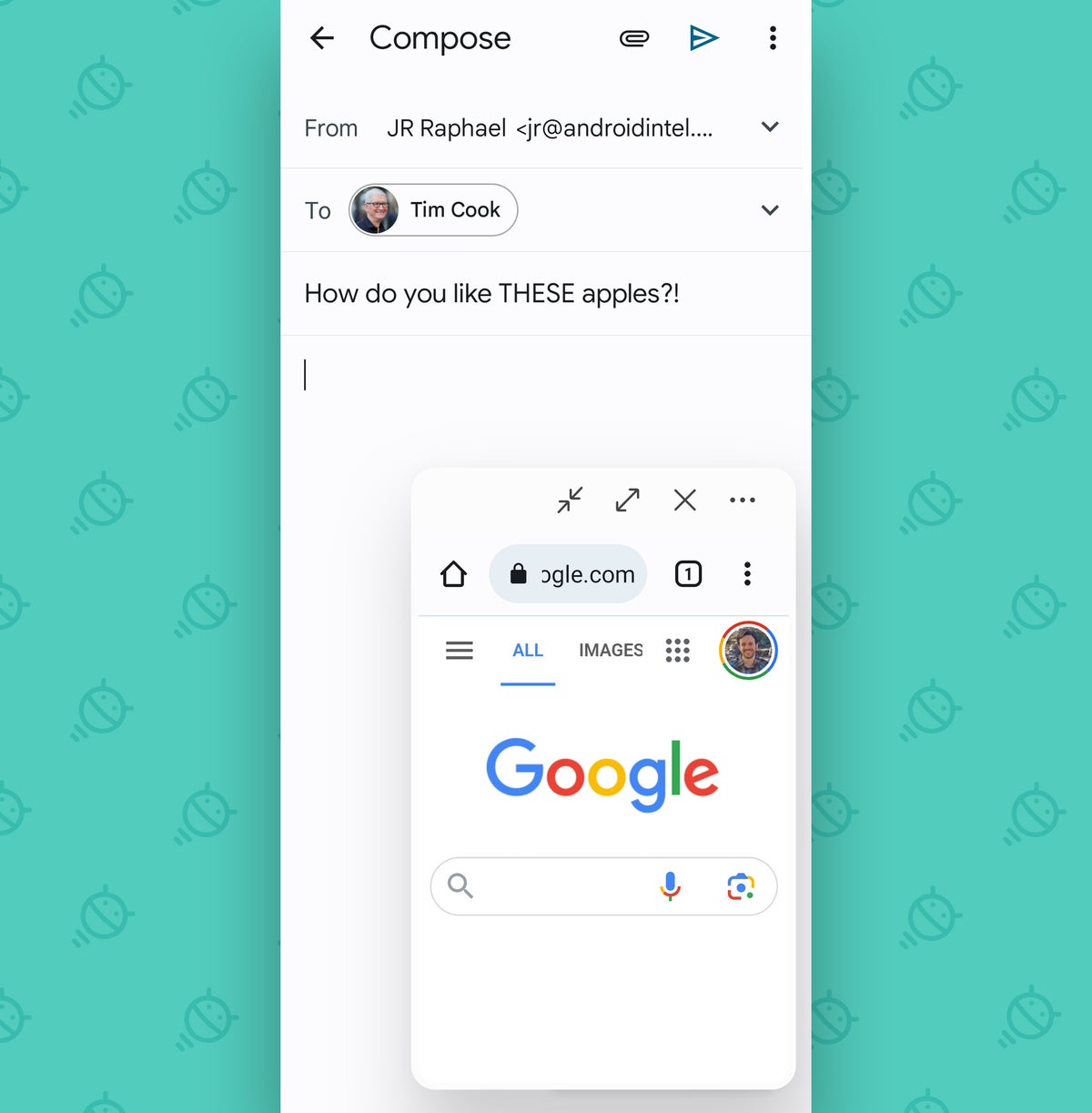 jr
jrPuede deslizarlo, interactuar con él e incluso moverlo (tocando su barra superior y luego deslizando el dedo por la pantalla). Y eso significa que puede seguir viendo cualquier sitio web que estaba viendo mientras también escriba un correo electrónico, trabaje en un documento o envíe un mensaje muy importante de Slack™.
Así que existe el camino más simple de Samsung hacia la magnificencia multitarea del navegador Android. Pero si no tienes un dispositivo Samsung, no te preocupes: también hay una excelente opción para ti.
Para cualquiera que use un teléfono Google Pixel o cualquier otro tipo de dispositivo Android: Ve a buscar una aplicación llamada oriones.
Es un navegador inteligente de un desarrollador independiente de Android con algunas ideas realmente interesantes, incluida una manera fácil de convertir cualquier pestaña en una ventana flotante sobre la marcha, con un par de toques rápidos. (También es de uso gratuito, y su política de privacidad es extraordinariamente clara sobre el hecho de que no recopila ni comparte ningún tipo de datos del usuario).
Primero, debemos habilitar la configuración y el permiso asociado para hacer posible esta porción de brujería:
- Abre Oriones y toque el ícono de menú de tres puntos horizontales en su esquina inferior derecha.
- Seleccione «Configuración», luego desplácese hacia abajo hasta que vea la opción llamada «Ventanas flotantes fuera de la aplicación».
- Mueva el interruptor junto a eso a la posición de encendido y siga las indicaciones para habilitar el permiso a nivel del sistema que le permite a Orion mostrar elementos encima de otras aplicaciones. (Es seguro, sensato y absolutamente necesario para este tipo de función).
¿Entiendo? Bien. Ahora, cada vez que quieras iniciar una pestaña flotante, todo lo que tienes que hacer es abrir Orions, dirigirte al sitio que quieras y luego…
- Toque el icono de dos cuadrados superpuestos en la esquina inferior derecha de la aplicación.
- Eso abrirá la descripción general de la pestaña de Orion, donde verá una tarjeta que representa la página que tenía abierta.
- Toque el pequeño icono de cuadro oscuro con un cuadrado claro en la esquina superior derecha de esa tarjeta.
 jr
jr¡Aaaay, ta-da!
 jr
jrDe hecho, me gusta esta configuración un poco mejor que la de Samsung, ya que Orions ajusta de manera inteligente la escala de cada sitio para que coincida con el tamaño de la ventana flotante, lo que hace que ciertos sitios sean mucho más manejables en ese contexto.
E incluso si no desea utilizar Orions para todo de su trabajo web basado en Android, es algo fácil de mantener para el momento adecuado en el que una ventana web flotante sería útil.
Algunas opciones bastante buenas para tener, ¿no crees? Absolutamente hacen que navegar por la web en Android sea mucho más interesante: y productivo.
¿Quieres aún más conocimiento de Android que mejore la eficiencia? Recibe mi boletín semanal gratuito para recibir consejos de otro nivel en su bandeja de entrada todos los viernes.
Derechos de autor © 2023 IDG Communications, Inc.


